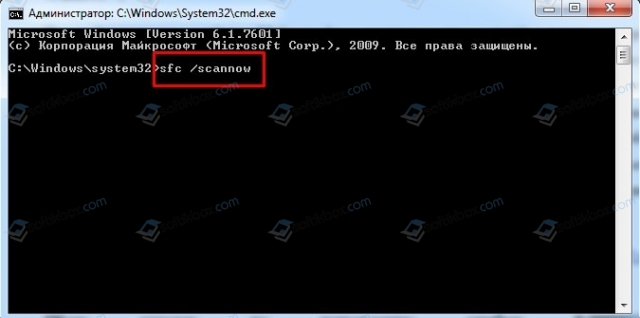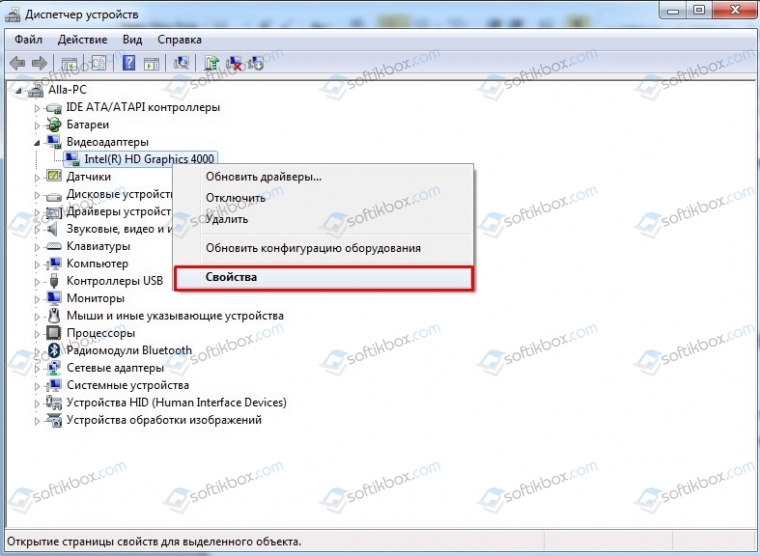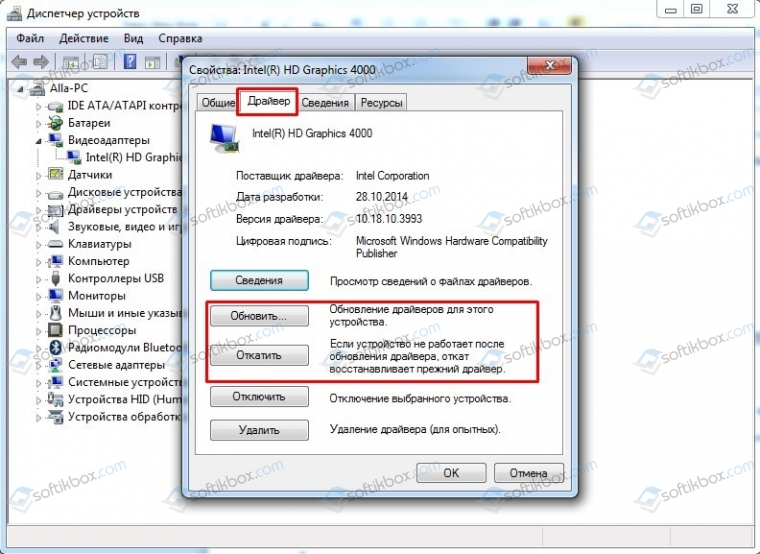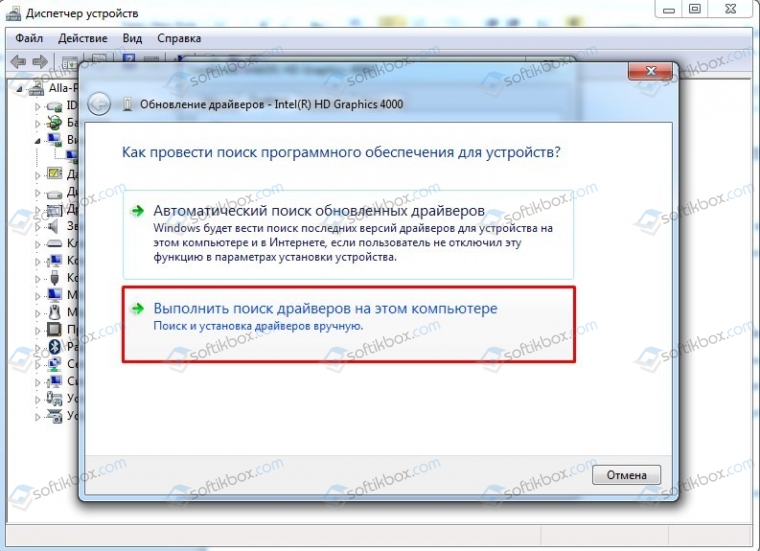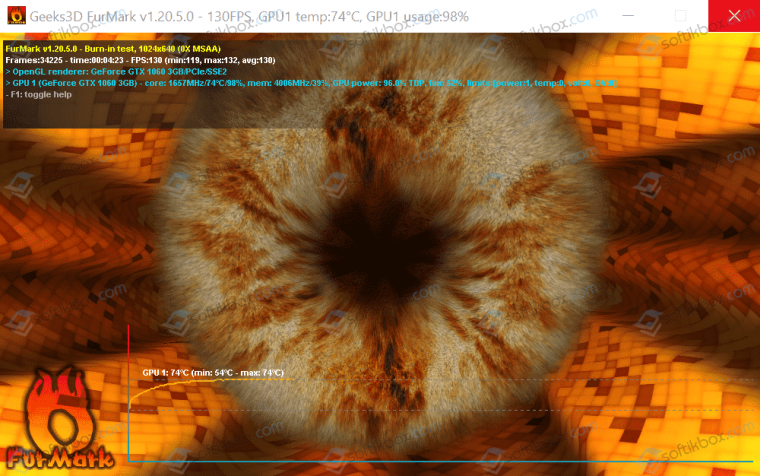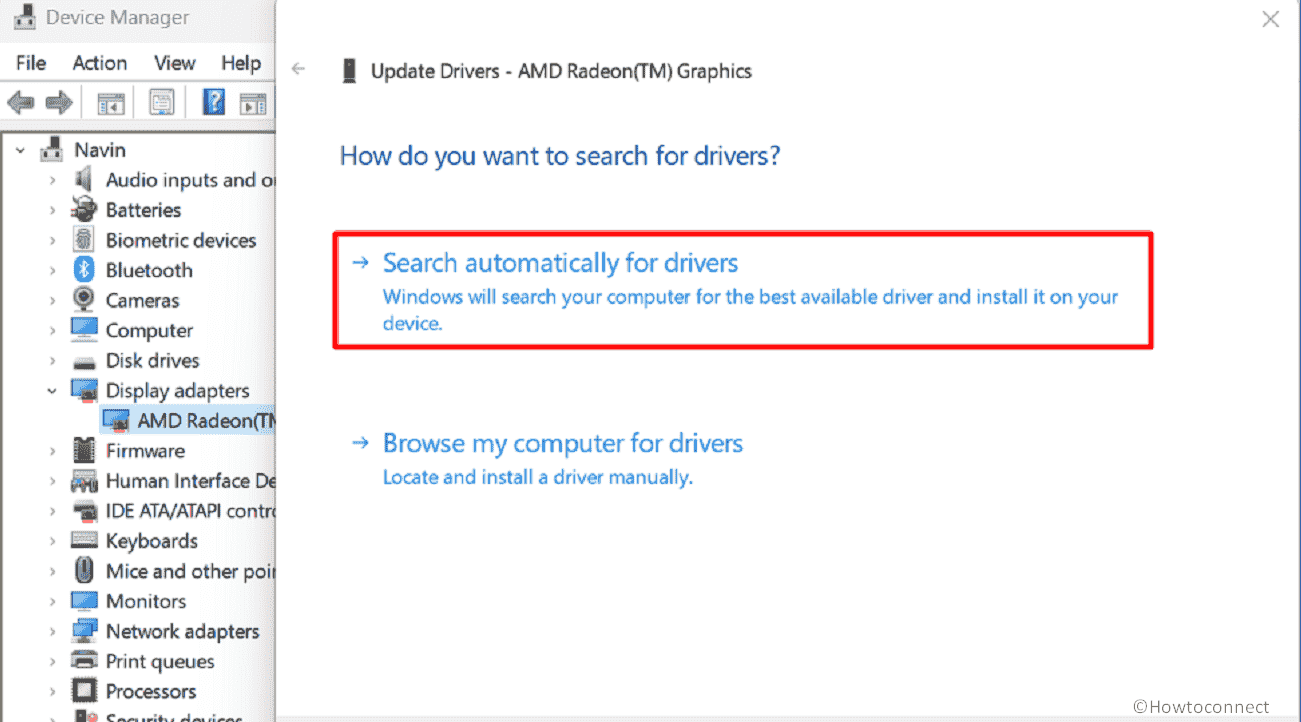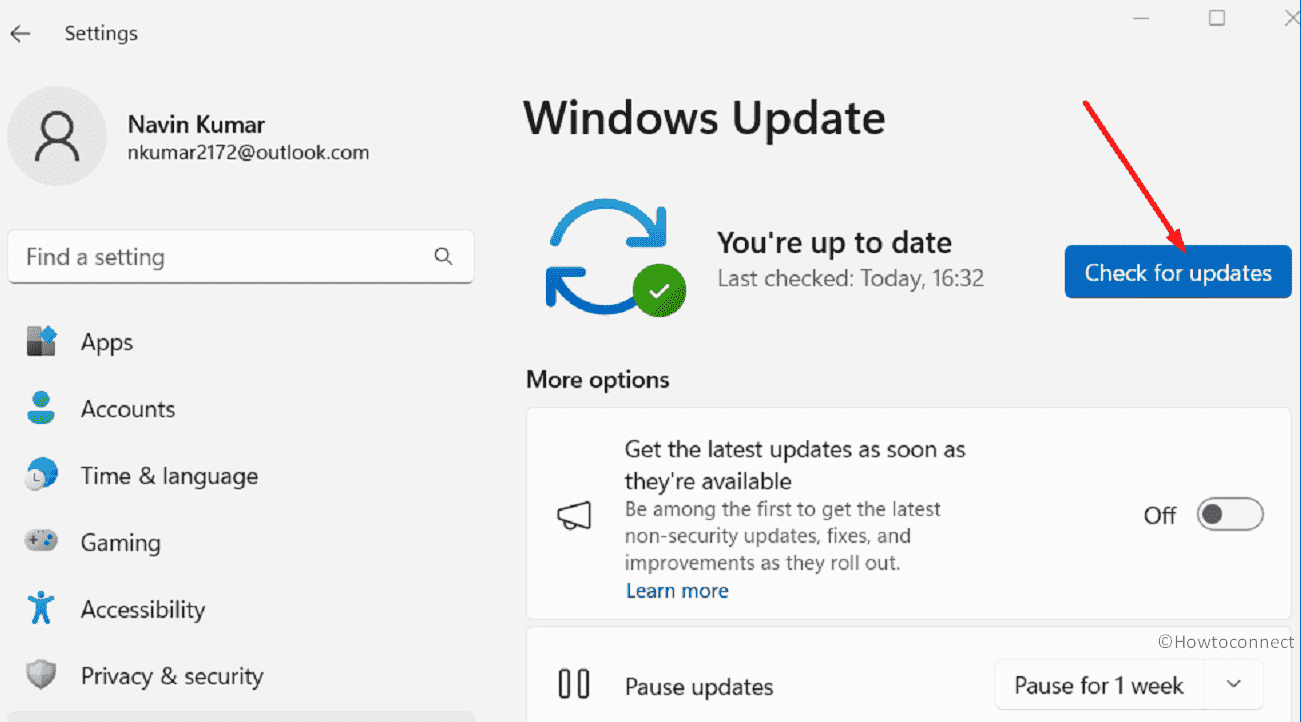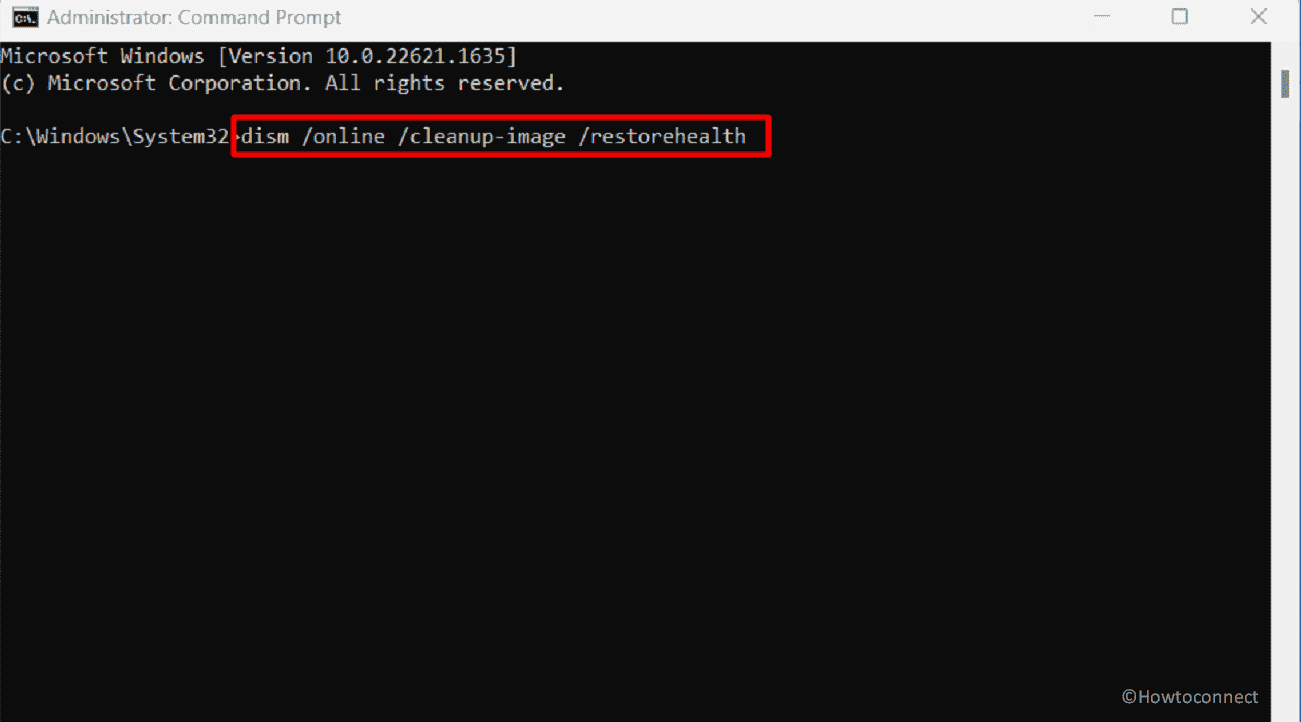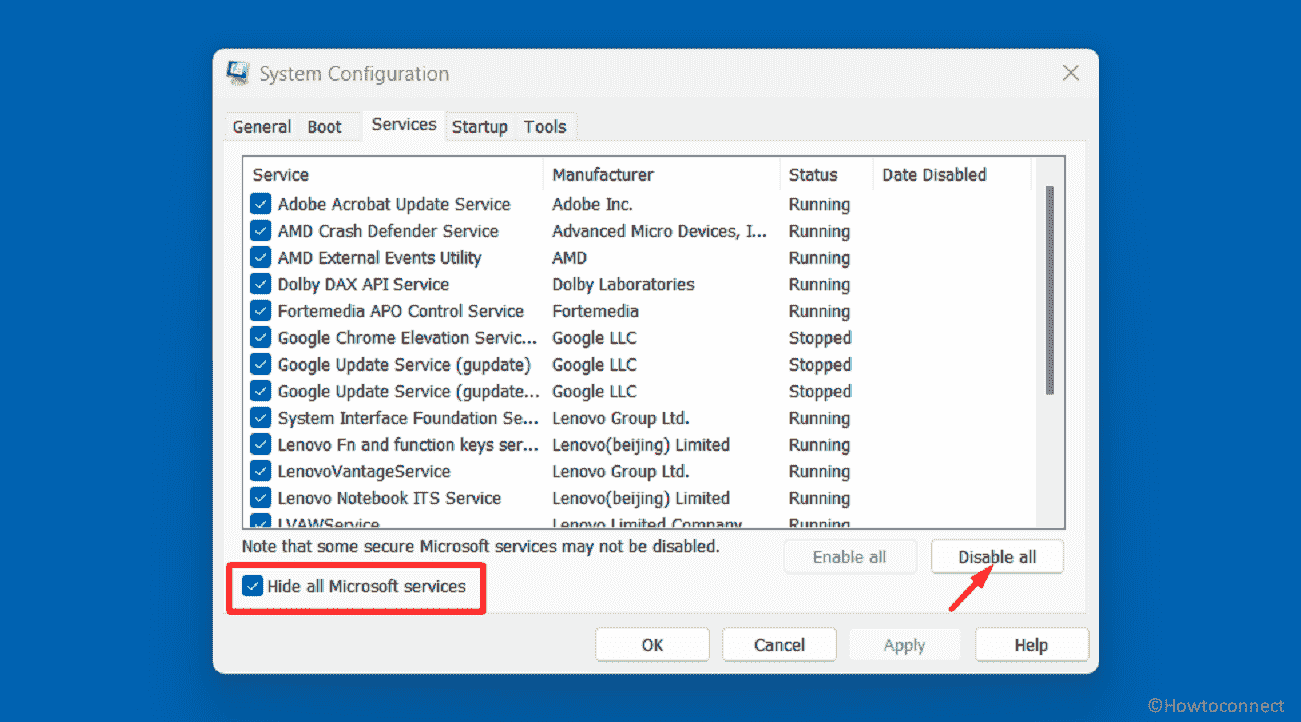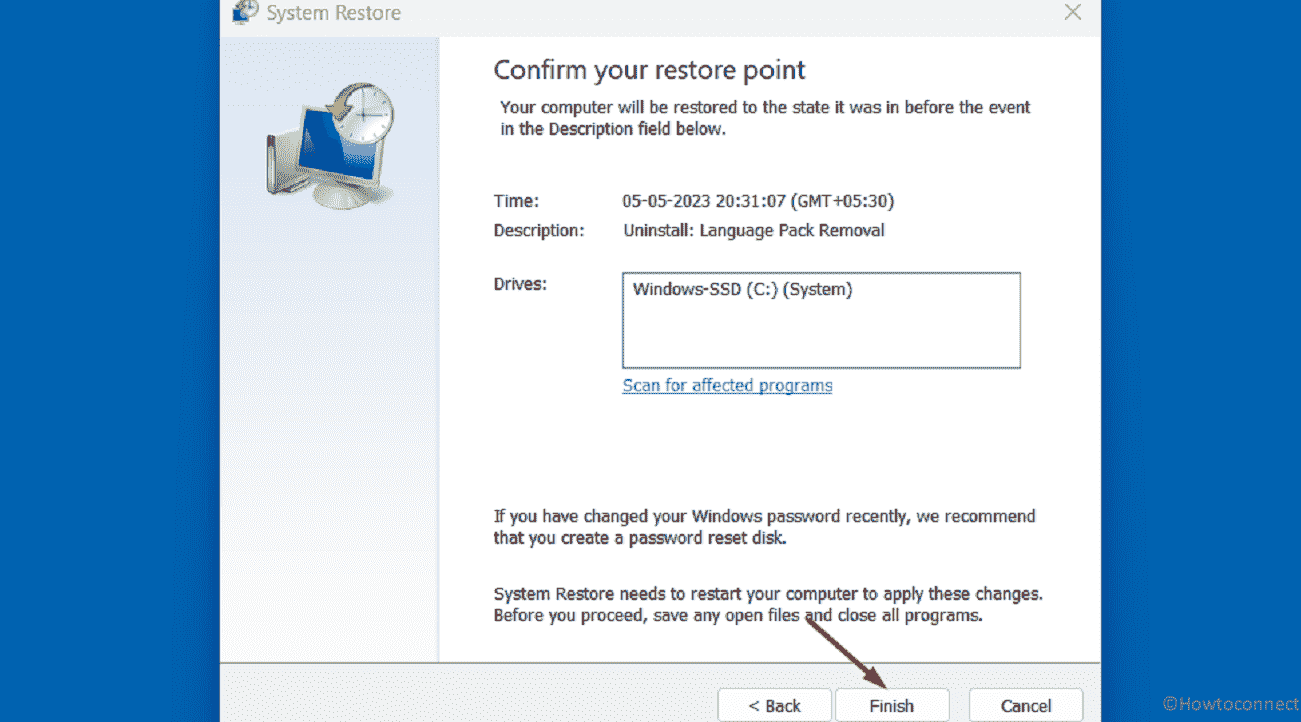30.12.2019
Просмотров: 6694
На официальном сайте Майкрософт указано, что синий экран смерти VIDEO_SCHEDULER_INTERNAL_ERROR с цифровым кодом 0x00000119 появляется на Windows 7 и не только по причине повреждения, несовместимости или отсутствия видеодрайвера, а также при аппаратной поломке графического ускорителя. Однако, проанализировав отечественные и зарубежные форумы, мы установили, что ошибка 0x00000119 появляется и при проблемах с монитором, при неверном разгоне графического ускорителя, при перегреве видеокарты. Также этот BSOD появляется на ПК, на которых установлено две видеокарты, конфликтующие между собой.
Читайте также: Как исправить BSOD 0x00000117: VIDEO TDR TIMEOUT DETECTED на Windows 7?
Обзор методов по исправлению ошибки 0x00000119: VIDEO_SCHEDULER_INTERNAL_ERROR
При появлении ошибки 0x00000119: VIDEO_SCHEDULER_INTERNAL_ERROR на Windows 7 и не только рекомендуем в первую очередь проверить систему на целостность файлов. Для этого нужно открыть командную строку с правами Администратора и ввести sfc /scannow.
Если утилита не обнаружила нарушений целостности файлов, то нужно обратить внимание на установленное программное обеспечение. Стоит обновить драйвера для видеокарты и монитора. Для этого выполняем следующее:
- Жмем «Win+R» и вводим «devmgmt.msc».
- Откроется окно «Диспетчера устройств» и разворачиваем ветку «Видеоадаптеры» (при дальнейшем – Мониторы). Нажимаем на названии видеокарты правой кнопкой мыши и выбираем «Свойства».
- Откроется новое окно. Переходим во вкладку «Драйвер». Если вы ранее устанавливали какой-то софт или игры, то стоит откатить программное обеспечение. Если вы ничего не устанавливали, то рекомендуем обновить драйвера. Для этого стоит перейти на официальный сайт производителя видеокарты и загрузить драйвера в соответствии с версией и разрядностью Windows.
- При обновлении выбираем «Выполнить поиск драйверов на этом компьютере».
- Далее указываем путь к ранее загруженному драйверу. Позволяем ПО обновиться и перезагружаем систему, чтобы изменения вступили в силу.
Точно также можно обновить и драйвера для монитора.
Если после обновления программного обеспечения ошибка 0x00000119: VIDEO SCHEDULER INTERNAL ERROR не исчезла, то проблема может крыться в самой видеокарте. Нужно проверить её температуру и рабочие частоты. Для этого подойдет программа FurMark. Она некоторое время будет нагружать видеокарту и отобразит данные о температуре, максимальных и минимальных рабочих частотах.
Если с видеокартой не все в порядке, то нужно поменять термопасту, почистить контакты канцелярским ластиком, проверить корректность подключения. Также стоит проверить настройки видеокарты в BIOSе. Если вы делали разгон, то все настройки нужно стоить сбросить к начальным.
Решить ошибку может помочь и проверка установленного софта. Возможно, включены какие-то визуальные эффекты в Windows, в какой-то игре выставлены настройки на максимум. Нужно поменять настройки на минимальные и проверить систему на работоспособность.
Если и после манипуляций с настройками графики ошибка 0x00000119 не исчезла, то причина может крыться в несовместимости устройств или в аппаратной поломке какого-то другого компонента системной сборки. В данном случае нужно провести полную диагностику установленного оборудования и восстановить Windows с помощью установочного диска.
ВАЖНО! На некоторых форумах указано, что данный BSOD также появляться при повреждении оперативной памяти. Поэтому стоит проверить ОЗУ программой MemTest86 и почистить контакты модулей.
В случае, если вышеописанные способы не помогли исправить неполадку, рекомендуем переустановить Windows с форматированием логического раздела С.
Ошибка BSOD 0x00000119 может внезапно возникнуть, когда вы играете в такие игры, как Fallout, на ПК под управлением ОС Windows, и это может быть довольно тревожным. Типичное поведение перед вылетом игры состоит в том, что ваша игра зависает, а звук искажается, компьютер в конечном итоге вылетает со знаменитым и ужасным Синим экраном смерти.
Если вы исследуете, вы, вероятно, обнаружите, что произошел огромный скачок вашего FPS, а время ожидания увеличивалось спорадически до возможного сбоя с ошибкой BSOD. Основная причина указанных проблем в основном связана с графическим драйвером и настройками на соответствующем ПК.
Если вы посмотрите шестнадцатеричный код в инструменте поиска ошибок, он обычно указывает на то, что «требования к ресурсам изменились».
Для постоянного или временного исправления можно использовать несколько методов. Мы обсудим доступные методы решения проблемы.
Метод 1: превентивное и быстрое решение
Как только проблема возникнет и возникнет ошибка, вы заметите задержку и искажение звука. Быстро нажмите кнопку ALT + вкладка и подождите некоторое время, игра вернется в нормальный режим. Если нет, попробуйте метод 2.
Метод 2: исправить графический драйвер и настройки
Большинство пользователей сообщали о проблемах при использовании графики NVIDIA, некоторые — тоже от AMD. Если вы не уверены в том, что установленное вами программное обеспечение NVIDIA подходит для вашей версии Windows, в некоторых случаях сработало простое удаление и установка DirectX.
В зависимости от вашего компьютера, проблема может быть в настройках драйвера NVIDIA или AMD.
NVIDIA
Для NVIDIA множество вещей может вызвать BSOD 0x00000119, когда вы играете в Fallout 4. Первый шаг — убедиться, что для видеокарты NVIDIA установлены рекомендуемые настройки. Найдите настройки графики NVIDIA, и они должны быть такими, как показано ниже:
Качество текстуры должен быть установлен на Ультра
Анизотропная фильтрация установлен в 16x
Сглаживание установлен в TAA
Расстояние тени установлен в Высокая
Качество теней установлен в Высокая
Качество лучей Бога установлен в Низкий
Объект Fade установлен в 50%
Детали удаленного объекта установлен в Высокая
Актер Фэйд установлен в 50%
Пункт Fade установлен в 50%
Трава увядает установлен в 50-75%
Влажность установлен в На
Окружающая окклюзия установлен в На
Отражения экранного пространства установлен в На
Отблеск от линз установлен в На
Глубина резкости установлен в Стандарт
Выцветание деталей объекта установлен в любой
Качество освещения установлен в средний
Окклюзия дождя установлен в На
Количество наклеек установлен в Высокая
Также установите следующее для таких игр, как Fallout
Панель управления Nvidia >Управление настройками 3D >Настройки программы = Fallout4.exe >
Режим управления питанием: предпочитайте максимальную производительность
Поточная оптимизация: ВЫКЛ.
Тройная буферизация: ВЫКЛ.
Вертикальная синхронизация: ВЫКЛ.
Если описанное выше не работает и компьютер продолжает вылетать из-за ошибки BSOD 0x00000119, вам придется выполнить чистую установку графических драйверов NVIDIA.
Для этого перейдите в Панель управления > Программы и особенности > Удалите оттуда драйверы NVIDIA. Перезагрузите компьютер, и Windows автоматически установит последний стабильный набор драйверов в обычном режиме. Если по каким-либо причинам драйверы не удалось переустановить автоматически, снова удалите их с панели управления и загрузите с веб-сайта NVIDIA http://nvidia.com/download/find.aspx
AMD
Чтобы выполнить чистую установку AMD, сначала удалите предыдущую версию; используйте DDU Display Driver Uninstaller для полной очистки оставшихся настроек, резервных копий, старых драйверов и системного кеша. Это рекомендуется, потому что иногда несовместимые или поврежденные настройки в старых драйверах переносятся на новые драйверы. Если появится запрос, перезагрузите компьютер в безопасном режиме, например Да, запустить его снова в безопасный режим, ударить рекомендуется удалить / перезапустить кнопку, чтобы полностью удалить. Обновите драйвер с http://support.amd.com/en-us/kb-articles/Pages/latest-catalyst-windows-beta.aspx, чтобы получить последнюю стабильную версию для вашего компьютера. Проблема должна быть решена после исправления.
Метод 3: оконный режим и разрешение экрана
Простым решением ошибки BSOD 0x00000119 при игре в игры может быть просто настройка разрешения, и это также сработало для ряда пользователей.
Приведенное ниже должно работать, если вы используете NVIDIA и у вас экран 1080p. Откройте игру в обычном режиме, чтобы открыть экран настроек перед игрой. Установите все параметры, рекомендованные в методе 2, и снимите флажок безграничный и оконный поэтому игра открывается только в полноэкранном режиме. Подать заявление настройки и ВЫХОД.
Откройте NVIDIA GeForce Experience и выполните поиск «игры», чтобы она появилась в вашей игровой библиотеке GeForce (вы должны были загрузить рекомендуемый драйвер из метода 2). Выберите игру в GeForce Experience и нажмите маленький гаечный ключ. настройки значок. Выберите без полей (НЕ полноэкранный), а затем установите правильное разрешение (было 1280 × 720, установите 1366 × 768 или что-то большее). Нажмите «Применить» и запустите в GeForce Experience, а не в Steam или со своего рабочего стола.
Ошибка связана с ухудшением рендеринга видеокарты, когда GPU уже не может обработать объекты и выдает вам синий экран с ошибкой VIDEO_SCHEDULER_INTERNAL_ERROR. Посмотрев логи, я обнаружил значение 0×00000119 этой ошибки, что указывает на на то, что планировщик видео обнаружил фатальное нарушение. Давайте разберем, как исправить VIDEO SCHEDULER INTERNAL ERROR в Windows 10.
Как исправить ошибку VIDEO SCHEDULER INTERNAL ERROR в Windows 10
Некоторые моменты, которые вы должны проделать. Если у вас есть точка восстановления, то должны попытаться откатить систему назад в рабочее состояние. Если вы разогнали свою систему, в частности видео-чип, то верните параметры по умолчанию. Рекомендую выполнять действия в безопасном режиме с поддержкой сети.
Если вы не можете попасть в безопасный режим через Windows, то создайте установочную флешку Windows 10, начните установку и нажмите снизу на «Восстановление системы». Далее вас перебросит в дополнительные параметры загрузки, где вы сможете перейти по параметрам «Поиск и устранение неисправностей» > «Дополнительные параметры» > «Параметры загрузки» > «Перезагрузить» и нажать F4, чтобы запустить безопасный режим.
Когда вы загрузились в безопасном режиме, то нажмите на кнопку «Пуск» правой кнопкой мыши и выберите «Диспетчер устройств». Если вы увидите желтый восклицательный знак, то проблема в драйвере. Обратите пристальное внимание на строку списка «видеоадаптеры». В этом списке находятся драйвера видеокарт, которые могут вызывать ошибку. Попробуйте откатить, удалить или обновить драйвер видеокарты.
Видео драйвер лучше обновлять с официального сайта производителя:
- Вы можете получить последние версии графических драйверов NVIDIA здесь.
- Если вы используете видеокарту от AMD, то найдите их здесь.
- Если вы один из тех, кто использует видеокарты от Intel, отправляйтесь сюда.
Если у вас подключены сторонние устройства, то рекомендую отключить их на время, перезагрузить ПК и проверить, устранена ли ошибка VIDEO_SCHEDULER_INTERNAL_ERROR. Обратите внимание на саму видеокарту, может быть так, что плохо присоединены разъемы.
Синий экран смерти 0x00000119 указывает, что планировщик видео обнаружил фатальное нарушение.
Параметры VIDEO_SCHEDULER_INTERNAL_ERROR:
1 параметр единственный, который нас интересует, он идентифицирует тип нарушения.
| 1 параметр | Причина ошибки |
| 0x1 | Драйвер сообщил о недопустимом ID |
| 0x2 | Драйвер перестал работать после получения команды. |
| 0x3 | Драйвер перестал работать после исправления буфера команд. |
| 0x4 | Драйвер сообщил о недопустимой зеркально отраженной возможности. |
Решение
Для устранения ошибки воспользуйтесь статьей “Общие рекомендации по устранению BSoD”.
Reader Interactions
The 0x00000119 is a common issue that can occur in Windows and can lead to a blue screen of death (BSOD) with system crashes. This error is related to graphics drivers and can be caused by a variety of factors such as outdated applications, faulty hardware, or corrupted system files.
If you are experiencing the 0x00000119 on your Windows PC, there are several methods you can use to fix the issue. In this article, we will explore the most effective solutions to this problem. See: Fix: Video Scheduler Internal Error in Windows 10.
Here is how to fix Error Code 0x00000119 Blue Screen in Windows –
Way-1: Update Graphics Drivers
The most common cause of 0x00000119 error is outdated or corrupt graphics drivers, therefore, the first step in fixing this bug check BSOD is to update them. You can do this manually by following the steps:
- Press Windows key + X.
- Select “Device Manager” from the list of options.
- Expand the Display Adapters category by clicking on the arrow mark or by a double click.
- Right-click on your graphics card.
- Select Update Driver from the context menu.
- Then, choose “Search automatically for updated driver software” and head to the on-screen guide to complete the process.
Note: Usually, for error 0x00000119 NVIDIA is found faulty and the Geoforce company releases hotfixes from time to time. So keep track of the company’s hotfix page. Once any patch is rolled out, download and install it.
If there is no updated driver available, you can download the latest one from the manufacturer’s website and install it manually.
See: Dump File Location Windows 11 or 10 and How to Configure System to Collect Memory Dump Files in Windows 11 or 10.
Way-2: Install Pending Windows updates
Windows update might rescue Video_scheduler_internal_error blue screen error if it is started because of buggy software or other updates. So check for and install if any pending is available:
- Hold down the Winkey.
- Type updates and hit Enter.
- When Settings open, click on – Check for updates.
- Once the system completes scanning, select – Download and Install.
- When asked, click on Restart now.
Way-3: Check for Hardware Issues
If the previous method did not resolve the issue, it’s possible that the 0x00000119 BSOD is caused by faulty hardware. In this case, you should check your hardware components, such as your graphics card, RAM, and hard drive, for any issues.
To check, follow these steps:
- Right-click on Start and select Device Manager.
- Double click the categories of the hardware components you want to check, such as Display Adapters, Memory technology devices, and Disk drives.
- Then, right-click on each device and select Properties from the context menu.
- Check the status of each device to see if it’s working properly. If there are any issues, such as yellow exclamation marks or error messages, try updating the drivers for that device or replacing the hardware component if necessary.
You can also use built-in Windows tools such as the Memory Diagnostic tool and the Disk Check tool to check your RAM and hard drive for any issues.
Way-4: Run dism tool and System File Checker
In case, video_scheduler_internal_error (119) is caused by corrupted system files, you can use the SFC tool to scan and repair any corrupted files. Furthermore, The Deployment Image Servicing and Management (DISM) tool is another built-in Windows tool that can help you fix the “Video Scheduler Internal Error” by repairing corrupted system files. To run them, follow these steps:
- Click on – Start.
- Type – cmd.exe.
- Select – Run as administrator.
- On the User account control dialog, click – Yes.
- Type “sfc /scannow” (without quotes) and press Enter.
- Wait for the scan to complete and once you see “Windows Resource Protection did not find any integrity violations.”, restart your PC.
- Check if 0x00000119 error code is fixed.
- In case, the issue still persists, start the Command prompt with administrative privileges again and run the below command:
dism /online /cleanup-image /checkhealth
dism /online /cleanup-image /scanhealth
dism /online /cleanup-image /restorehealth- Once completed, reboot the system.
Way-5: Disable overclocking
Overclocking is the process of increasing the clock rate or frequency of a computer component, such as the CPU, GPU, or RAM, to achieve higher performance than the manufacturer’s recommended specifications. This can cause increased heat production, which can damage or shorten the lifespan of computer components. Therefore, for 0x00000119 Video Scheduler Internal error, overclock might be a culprit.
Disabling Overclocking might help fix this Blue Screen error in Windows so move forward with the steps:
- Restart your computer and access the BIOS settings by pressing the appropriate key during boot-up. The key may vary depending on your computer manufacturer and model, but it is usually one of the following: F2, F10, F12, Esc, or Delete. You can consult your computer’s documentation or manufacturer’s website for the specific key.
- Once you are in the BIOS settings, look for an option to reset the settings to their default values. The option may be labeled as “Load Setup Defaults”, “Reset to Default”, or similar.
- Select the option and confirm the action.
- Save the changes and exit the BIOS settings.
- Once your computer has restarted, the overclocking should be disabled, and your computer should be running at the manufacturer’s recommended clock rate or frequency.
Way-6: Perform a Clean Boot
Performing a clean boot on your Windows PC can help you troubleshoot 0x00000119 Video scheduler internal error (sometimes occurring due to AMD graphics) by disabling all non-essential startup programs and services.
This allows you to identify and isolate the cause of any issues with your system. Here are the steps to perform a clean boot in Windows:
- Click on – Search.
- Type – msconfig.
- Press – Enter.
- In the System Configuration window that opens, select the Services tab.
- Check the box next to “Hide all Microsoft services” at the left bottom of the window.
- Then, click on the “Disable all” button.
- Next, select the Startup tab.
- Click on the “Open Task Manager” link.
- In the Task Manager window, select each startup item and click the “Disable” button.
- Close the Task Manager window and return to the System Configuration window.
- Click on the OK button to save the changes.
- Restart your computer for the changes to take effect.
Once your computer restarts, it will boot with a minimal basic set of services and programs. Now, you can then perform any necessary troubleshooting steps to identify the cause of the problem. To return to your normal startup configuration, follow the same steps and click the “Enable all” button in the System Configuration window, then restart your computer again.
Way-7: Use System Restore
System Restore is a built-in feature in Windows that allows you to revert your computer’s system files and settings to an earlier point in time when 0x00000119 was not triggered. This way after restoration, you should no longer find the BSOD. Therefore, follow the method –
- Press Winkey+R.
- Type rstrui.exe in the Run dialog box.
- Hit Enter.
- In the System Restore window, check the option Choose a different restore point.
- Click on Next.
- From the list of available restore points select the one when the blue screen was not generated
- Click on “Next” to continue.
- Review the details of the selected restore point and click on “Finish” to start the process.
- Confirm that you want to proceed with the restore by clicking “Yes.”
- Wait for the restore process to complete. This may take several minutes or more, depending on the size of the point.
- Once the system restore process is complete, the computer will reboot.
Hope these 6 methods will solve the Error Code 0x00000119 blue screen in Windows.
Methods:
Way-1: Update Graphics Drivers
Way-2: Install Pending Windows updates
Way-3: Check for Hardware Issues
Way-4: Run dism tool and System File Checker
Way-5: Disable overclocking
Way-6: Perform a Clean Boot
Way-7: Use System Restore
That’s all!!
Repair any Windows problems such as Blue/Black Screen, DLL, Exe, application, Regisrty error and quickly recover system from issues using Reimage.